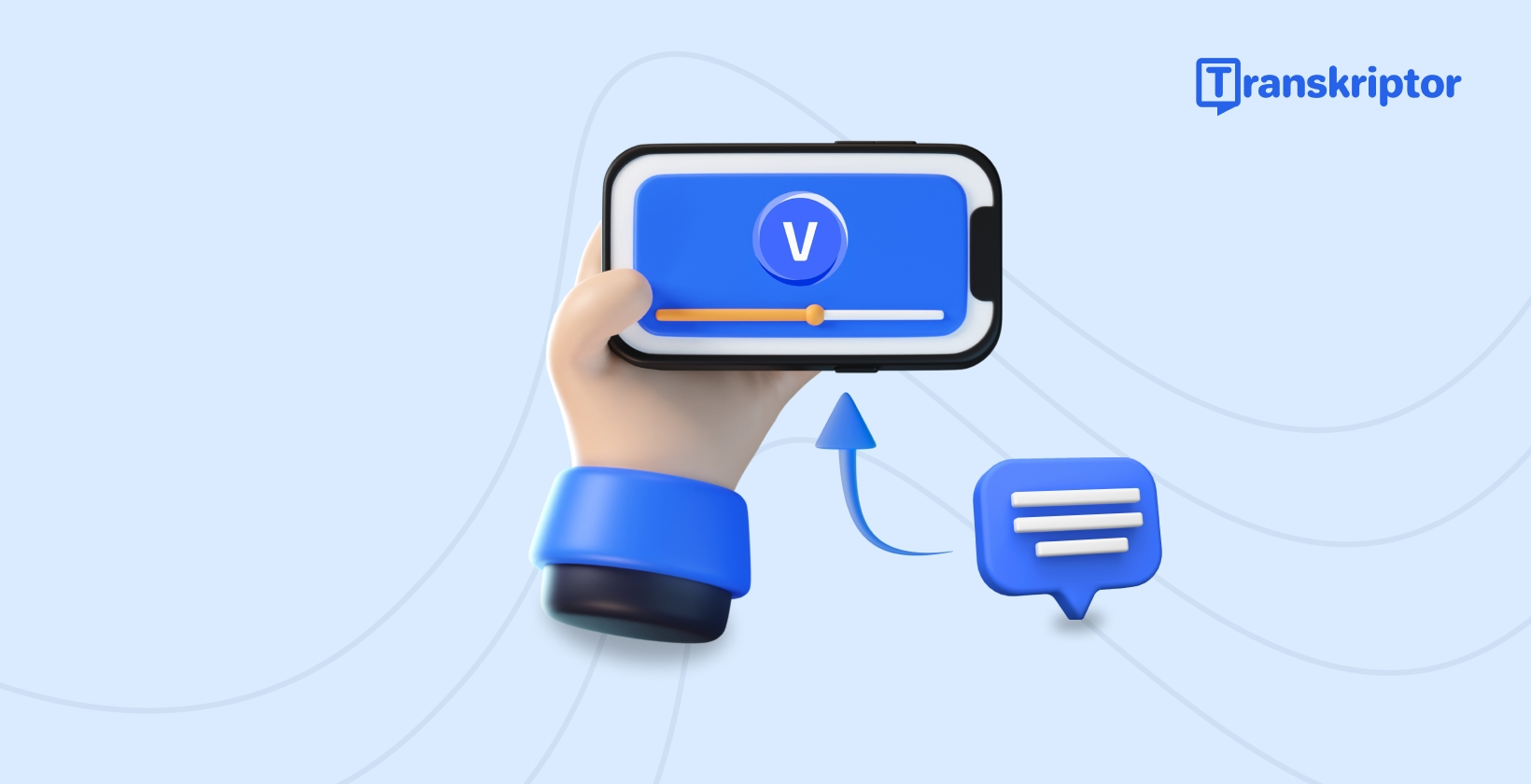Šis vadovas padės jums sužinoti, kaip pridėti tekstą prie vaizdo įrašo naudojant Vegas Pro, apimantis pagrindines teksto perdangas ir išplėstines parinktis, pvz., transkripciją Vegas Pro m. ir garso konvertavimą į tekstą. Taip pat sužinosite apie įrankius, kurie integruojami su Vegas Pro , kad būtų galima geriau valdyti vaizdo tekstą, garsą ir kokybę.
Vegas Pro yra įmontuotas medijos generatorius, leidžiantis vartotojams lengvai pridėti tekstą ir kitus elementus prie projektų. Štai paprastas vadovas, kaip pridėti pagrindines teksto perdangas Vegas Pro:
Nors Vegas Pro turi išplėstinę sąsają, vadovaudamiesi šiomis instrukcijomis galėsite sukurti unikalų projektą su teksto perdangomis, efektais ir koregavimais.
Eikite į skirtuką "Media Generator", tada pasirinkite "tekstas ir pavadinimas".
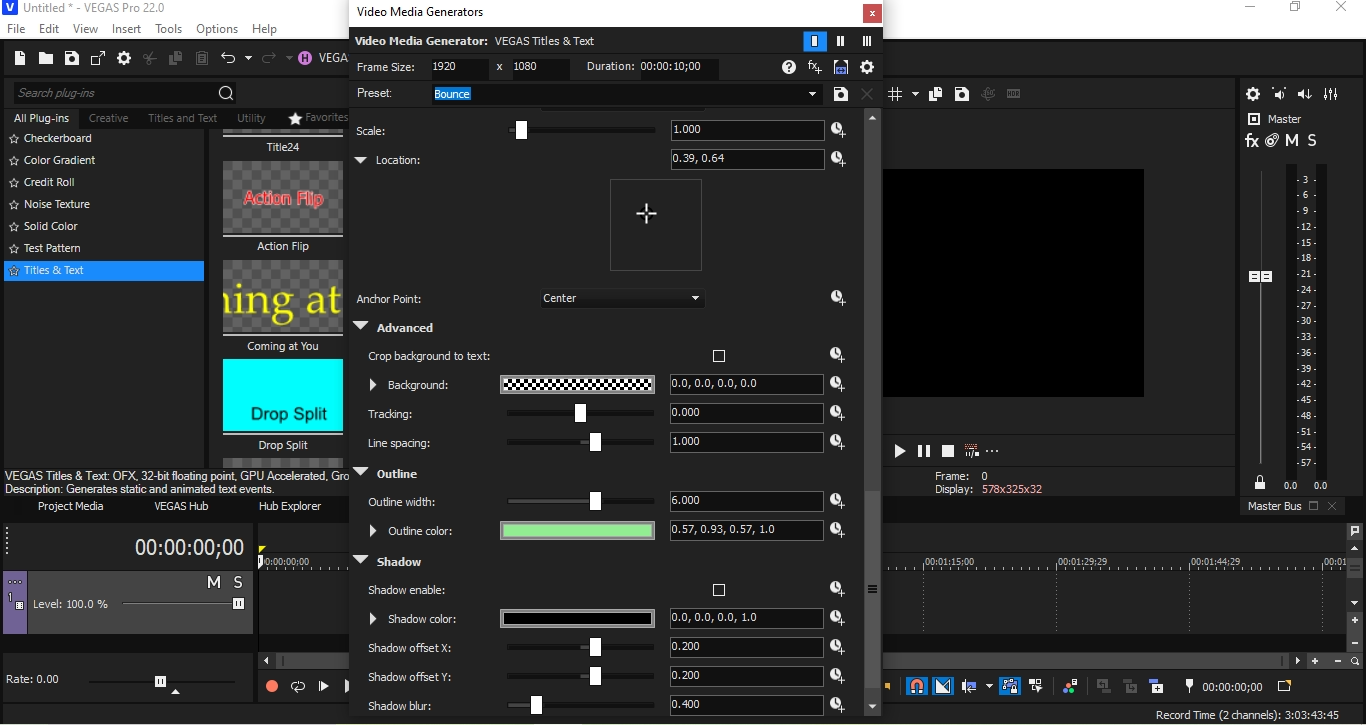
Pasirinkite iš įvairių efektų, pvz., atšokimo, apvertimo ar iššokimo. Vilkite pasirinktą teksto efektą į naują takelį projekto laiko juostoje, padėdami jį ant esamo vaizdo įrašo.
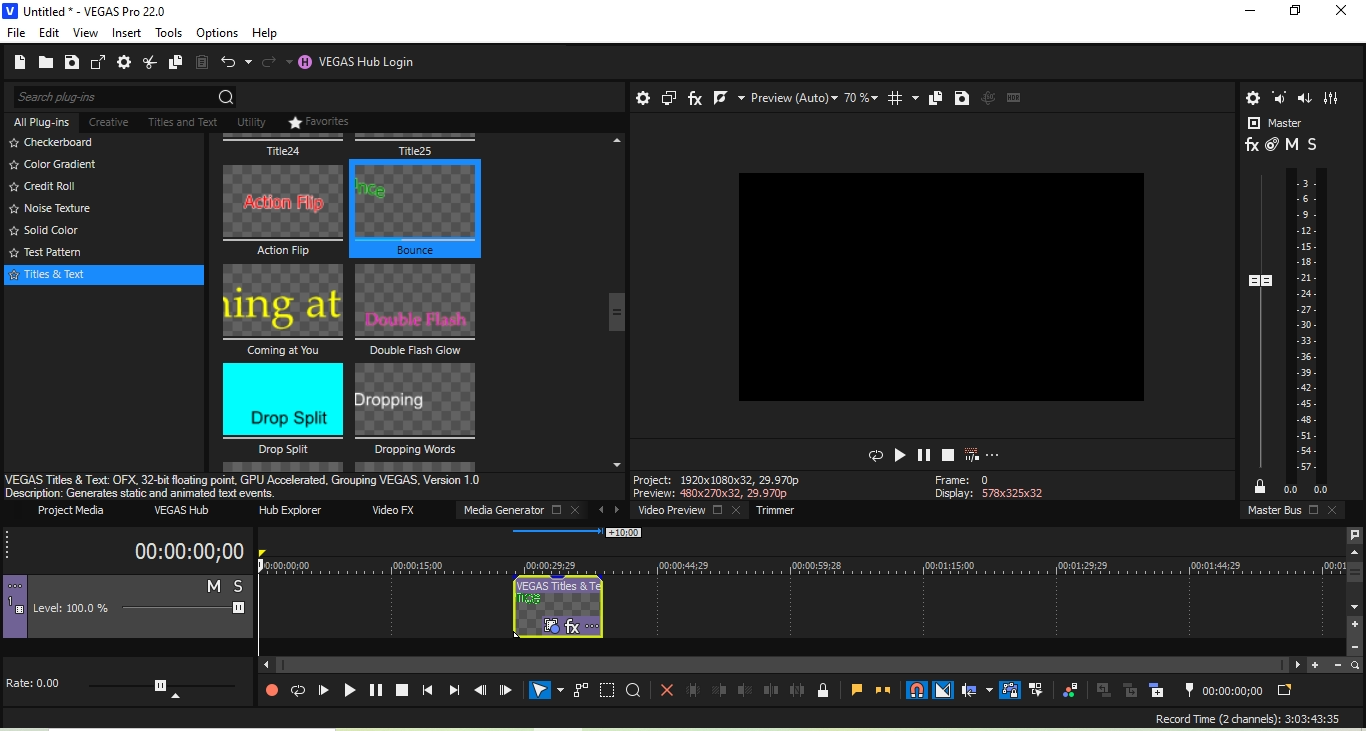
Spustelėkite sugeneruotos medijos piktogramą, kad atidarytumėte redagavimo langą. Koreguokite trukmę įvesdami konkretų laiką trukmės lauke arba naudodami nukirpimo rankenėlę. Tinkinkite šriftą ir dydį ir, jei reikia, taikykite paryškintąjį arba pasvirąjį formatavimą.
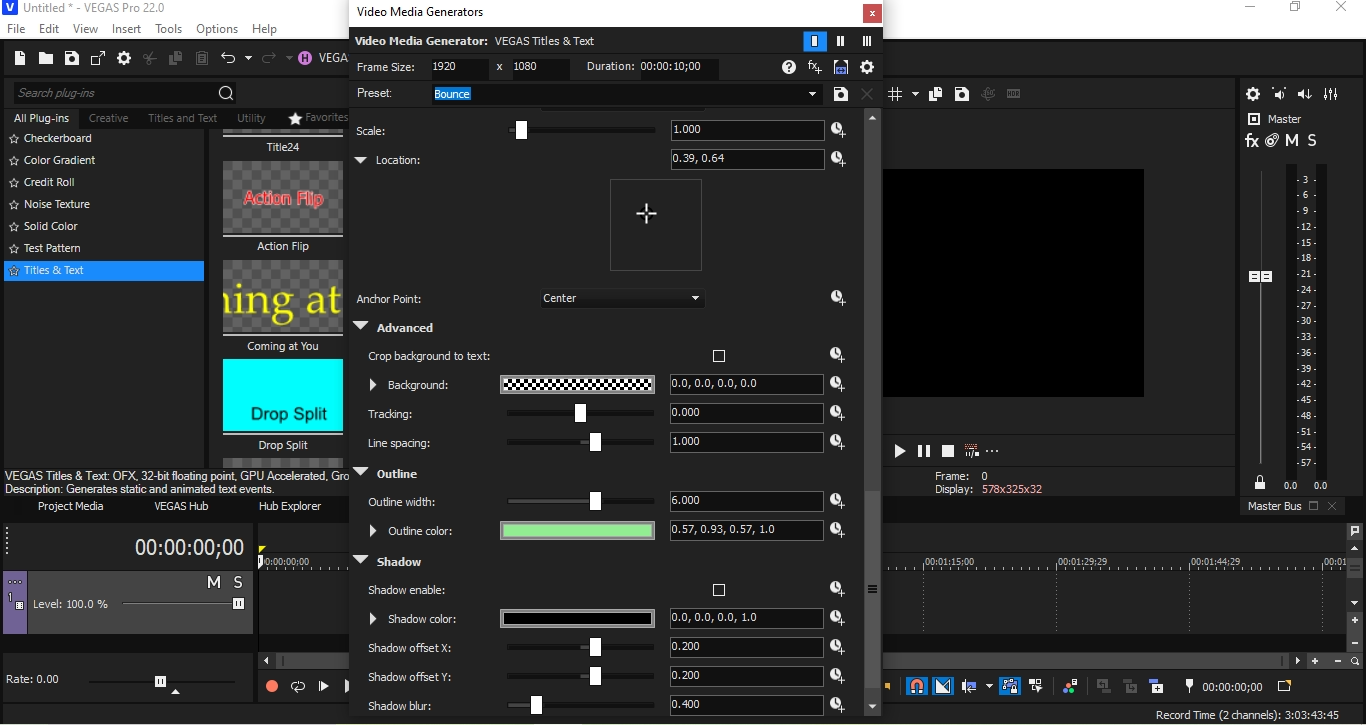
Norėdami išdėstyti tekstą, naudokite mastelio, vietos nustatymo ir sekimo parinktis. Mastelio keitimo parinktis valdo Zoom, o vietos parinktis leidžia perkelti tekstą į bet kurią vaizdo įrašo vietą. Naudokite sekimą, kad koreguotumėte tarpus tarp raidžių.
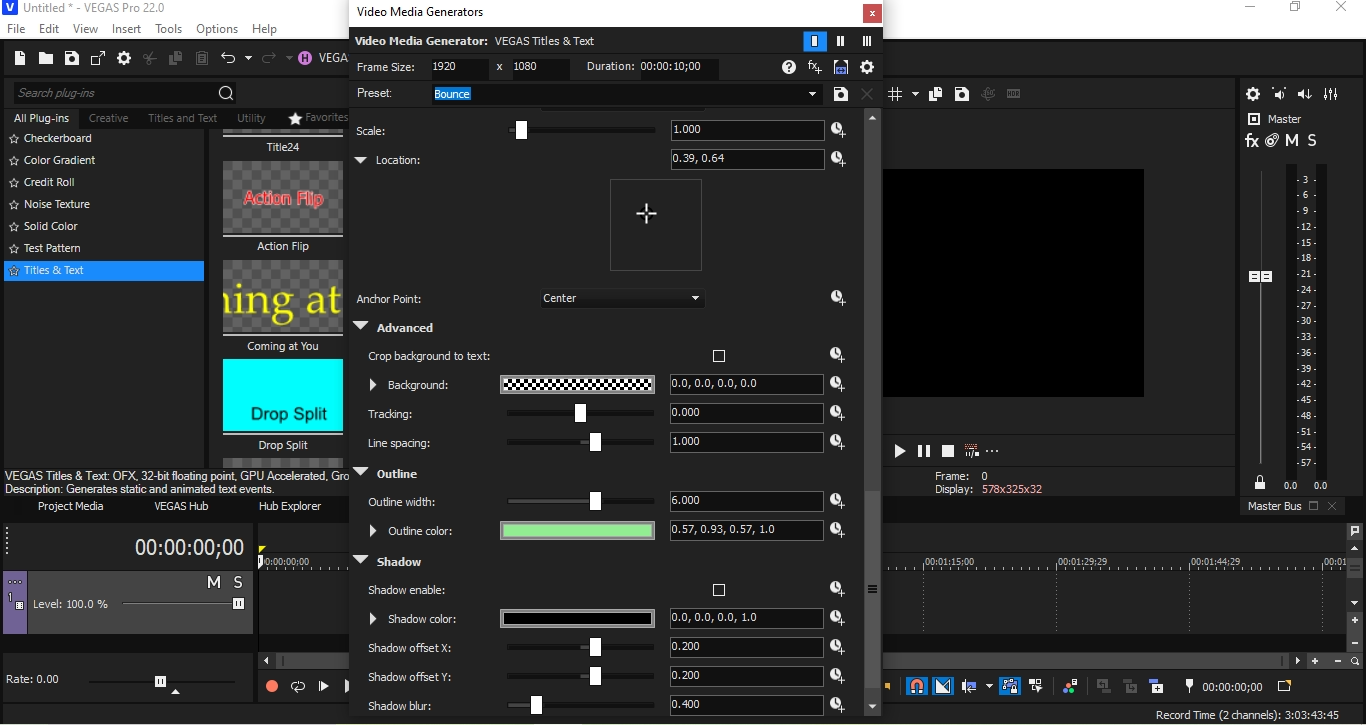
Teksto perdangos yra labai svarbios norint efektyviai pateikti pranešimus ir sudominti žiūrinčiuosius. Toliau pateikiami geriausios teksto paskirties vietos ir stiliaus naudojimo būdai, kad turinys būtų veiksmingas.
Tekstas turėtų būti paveikus ir paprastas, leidžiantis žiūrovui jį greitai apdoroti. Venkite perpildyti vaizdo įrašą tekstu, nes tai gali susilpninti pagrindinį pranešimą.
Padėkite tekstą ten, kur jis netrukdo pagrindiniams vaizdiniams elementams. Siekite ekrano centro arba apatinių sričių ir likite "saugioje zonoje", kad išvengtumėte teksto nutraukimo skirtingose platformose.
Tekstas turėtų likti ekrane pakankamai ilgai, kad žiūrovai galėtų patogiai skaityti. Jei vaizdo įrašo tempas greitas, apsvarstykite dinaminę teksto paskirties vietą.
Naudokite tekstą, kad sustiprintumėte savo prekės ženklo tapatybę taikydami prekės ženklo spalvas, šriftus ir stilius. Šis nuoseklumas pagerina prekės ženklo pripažinimą ir profesionalumą.
Transkripcija Vegas Pro yra AIvaromas įrankis, leidžiantis automatiškai transkribuoti ištartus žodžius vaizdo įrašuose. Ši funkcija leidžia prie vaizdo įrašų bet kuria kalba pridėti antraštes, subtitrus ar tekstinius aprašus. Norėdami naudoti transkripciją Vegas Proatlikite šiuos pagrindinius veiksmus:
Transkripcijos naudojimo Vegas Pro veiksmai
Įkelkite vaizdo įrašo failą, pasirinkite kalbą, naudokite automatinio aptikimo funkciją ir sugeneruokite nuorašą. Vegas Pro palaiko daugiau nei 70 kalbų.
Jei Vegas Prosąsaja atrodo sudėtinga, apsvarstykite lengvai naudojamą alternatyvą, pvz., Transkriptor. Transkriptor naudoja AI , kad efektyviai ir nebrangiai konvertuotų garsą į tekstą.
Garso konvertavimas į tekstą anksčiau užtrukdavo daug laiko, tačiau Transkriptortranskripcijos funkcija leidžia tai padaryti efektyviai. Transkriptor AI algoritmas padidina tikslumą ir padeda sutelkti dėmesį į kūrybinius aspektus.
AI transkripcijos funkcija užtikrina didelį ištartų žodžių tikslumą. Dar tikslesnėms transkripcijoms Transkriptor siūlo iki 99% tikslumą.
Transkriptortranskripcija taupo laisvai samdomo darbuotojo samdymo išlaidas. Transkriptor taip pat siūlo prieinamą variantą su nemokama bandomąja versija ir keliomis funkcijomis.
Antraštės ir subtitrai leidžia daugiau žmonių pasiekti jūsų turinį. Transkriptor leidžia transkripciją daugiau nei 100 kalbų ir apima tokias funkcijas kaip AI apibendrinimas.
Balso konvertavimas į tekstą gali sutaupyti laiko ir padidinti vaizdo įrašų gamybos produktyvumą. Naudodami tokius įrankius kaip Transkriptor, galite konvertuoti garsą žiniatinklio programose, programose mobiliesiems ir naršyklės plėtiniuose. Štai trumpas vadovas:
Prisijunkite, kad Transkriptor pradėti.
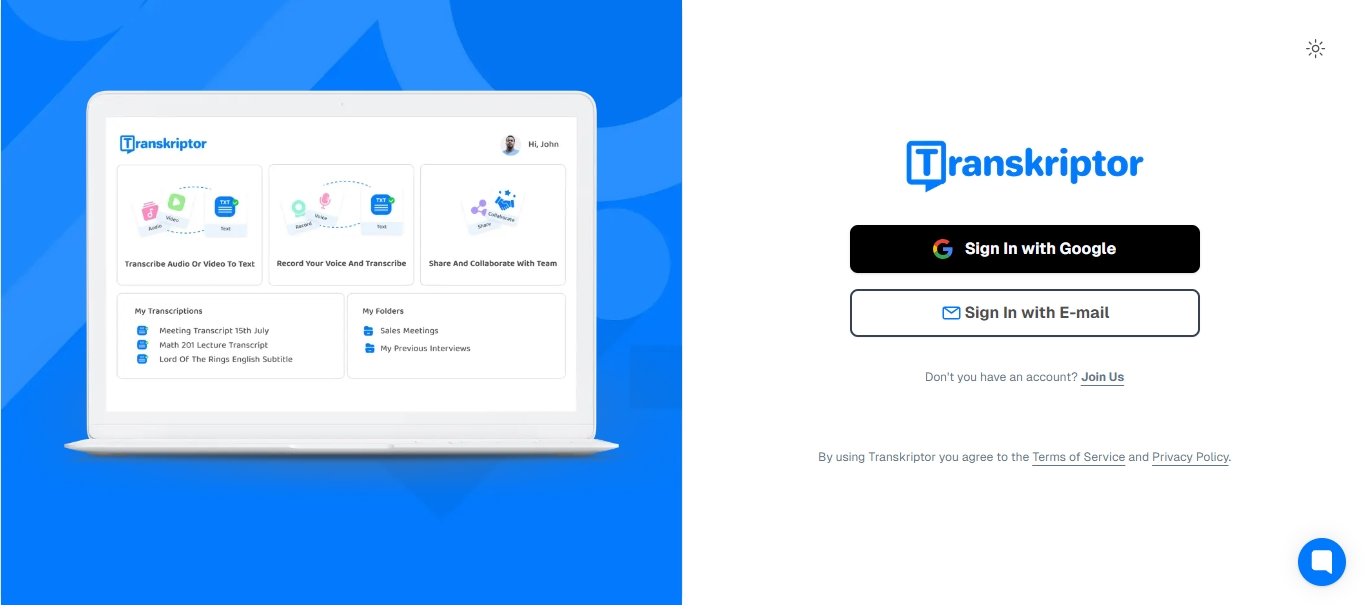
Pasirinkite garso arba vaizdo failą, kurį norite nusiųsti, arba įrašykite garsą tiesiogiai. Matysite parinktis, kaip nusiųsti, įrašyti arba konvertuoti garsą iš YouTube.
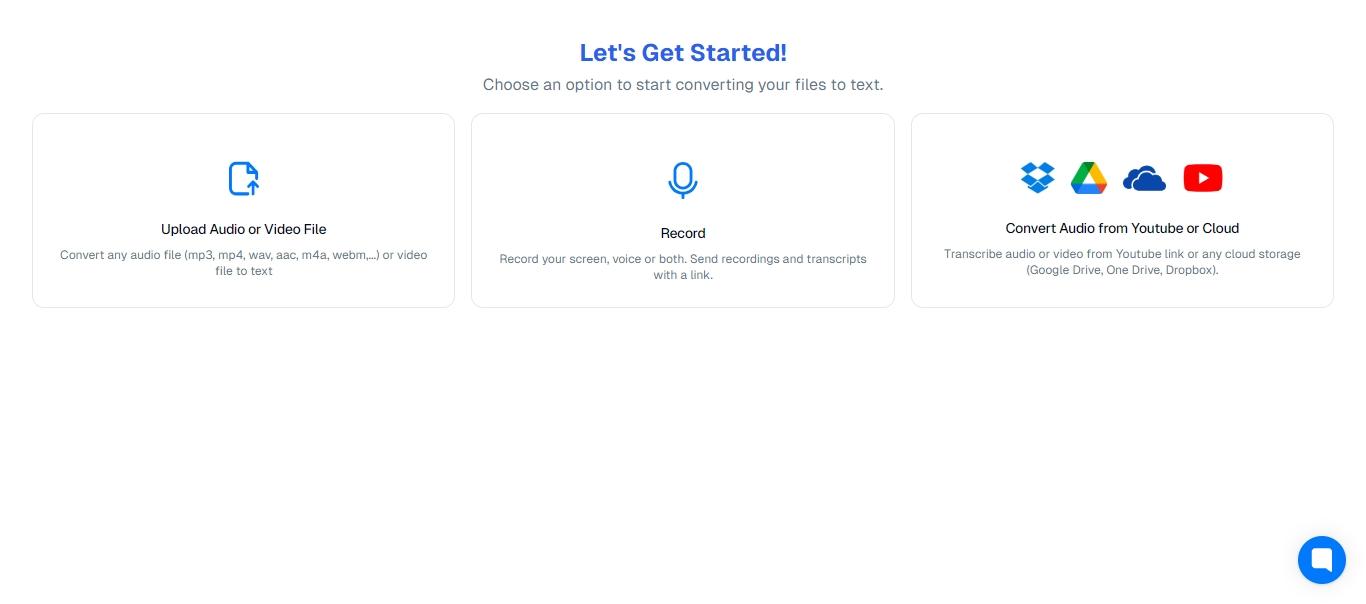
Spustelėkite "transkribuoti", kad konvertuotumėte garsą į tekstą. Galite pasirinkti kalbą ir nurodyti subtitrų arba garsiakalbių atskyrimo parinktis.
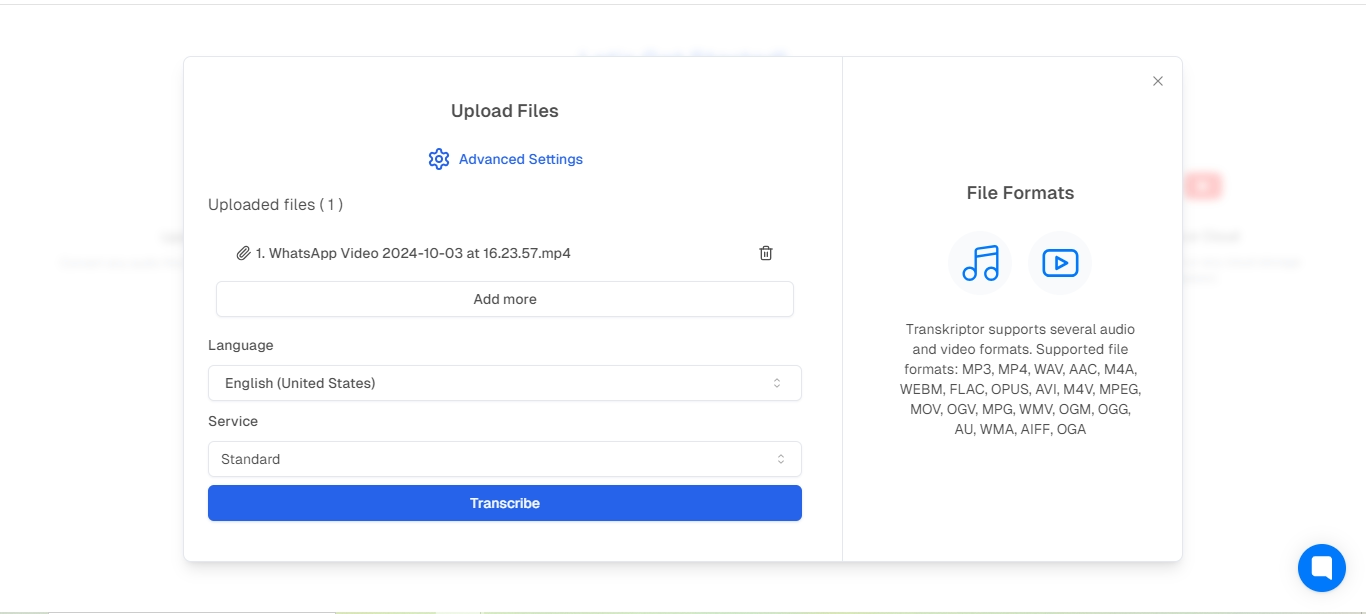
Redaguokite transkripciją, kad būtų tikslumas, skyrybos ženklai ir aiškumas. Tada išsaugokite, bendrinkite arba atsisiųskite failą tokiais formatais kaip SRT arba paprastas tekstas.
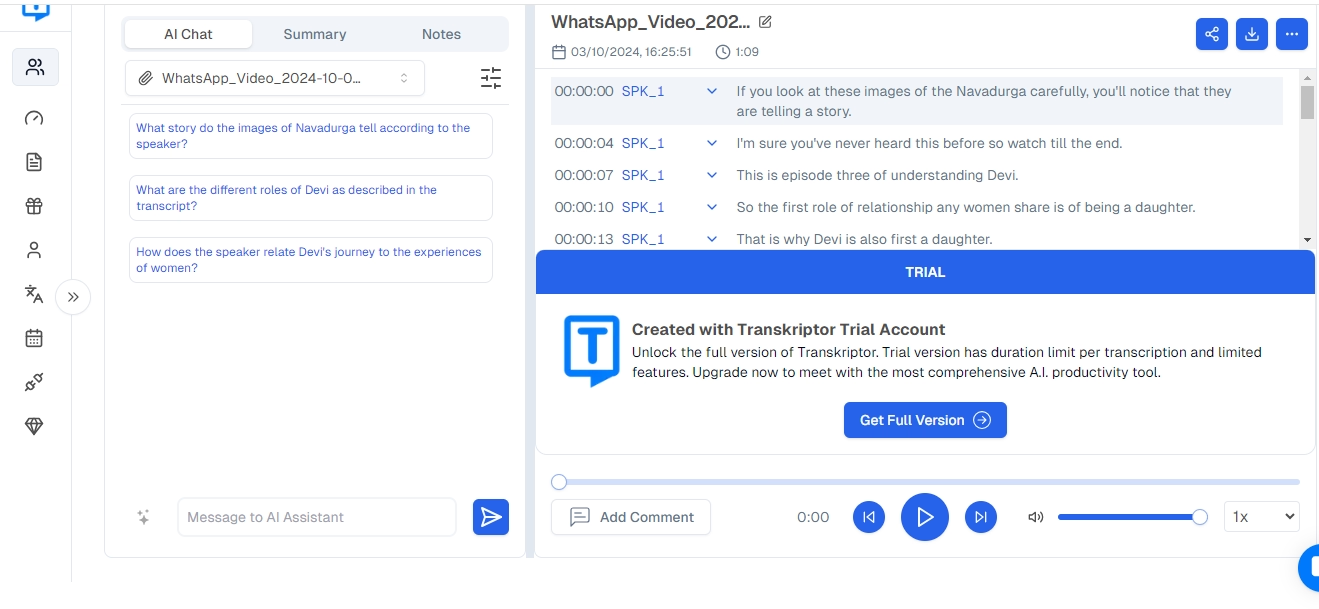
Taip, Vegas Pro galite naudoti kalbos įterpimą į tekstą antraštėms ar subtitrams pridėti. Transkribavę galite koreguoti teksto ilgį, padėtį ir stilių bei pasirinkti iš įvairių išankstinių pavadinimo nustatymų. Taip pat galite apsvarstyti galimybę integruoti tokius įrankius kaip:
- Transkriptor
- Mocha VEGASAS (Borisas FX)
- GARSO FORGE Pro
- ACID Pro
- "WizardFX Suite"
- Didžiulis turinys Pac
Naudodami AI teksto redagavimo funkciją galite redaguoti vaizdo įrašus, pvz., tekstinius dokumentus, naudodami Vegas Pro. Tai leidžia filmuotoje medžiagoje sugeneruoti vokalo ir dialogo transkripciją. Tada galite redaguoti tekstą, kad jį iškirptumėte, nukopijuotumėte, perkeltumėte arba įklijuotumėte. Šie pakeitimai taip pat atsispindi programinės įrangos laiko juostos įvykiuose.
Balso į tekstą funkcijos yra neįkainojamos titruojant, automatizuojant ir užtikrinant turinio tikslumą. Transkriptorkalbos į tekstą programinė įranga palaiko daugiau nei 100 kalbų ir siūlo įvairias eksportavimo parinktis. Taip pat galite perrašyti viešus vaizdo įrašus įklijuodami puslapio nuorodą.
Transkriptorredagavimo įrankiai leidžia diferencijuoti kalbėtojus, taisyti ir bendradarbiauti su komandos nariais realiuoju laiku.
Daugelis įrankių pagerina transkripciją redaguojant vaizdo įrašus, įskaitant Transkriptor, Descript, Sonix, Trintir HappyScribe. Transkriptor išsiskiria savo garso į tekstą galimybėmis 100+ kalbų, AIpagrįstu apibendrinimu ir greitu transkripcijos laiku.
Naudojant Vegas Prointuityvias redagavimo funkcijas, pridėti tekstą prie vaizdo įrašo dar niekada nebuvo taip paprasta. Jo pažangios AIpagrįstos transkripcijos galimybės supaprastina redagavimą ir taupo nuomos išlaidas. Norėdami gauti papildomų funkcijų, apsvarstykite galimybę AI transkripcijos programinę įrangą, pvz., Transkriptor, kuri siūlo įvairias eksportavimo parinktis, įskaitant PDF, TXT, SRTir Word failus.